3 manieren om ChatGPT met je stem te bedienen
Belangrijkste opmerkingen
Door gebruik te maken van de officiële mobiele applicaties die beschikbaar zijn op zowel Android- als iOS-platforms, kun je ChatGPT via spraakcommando’s bedienen, waardoor het proces naadloos en praktisch is.
Door gebruik te maken van de VoiceGPT-applicatie kunnen gebruikers gesprekken voeren via spraakcommando’s. Dit zorgt voor een intuïtieve en aangepaste interactie met ChatGPT die de natuurlijke stroom van menselijke spraak nabootst.
Gebruik de spraakinvoerfunctionaliteit die beschikbaar is op je mobiele apparaat, zoals Gboard of SwiftKey, om te communiceren met ChatGPT via de chatinterface door opdrachten of vragen te geven.
ChatGPT, een generatieve AI-chatbot, is diep geworteld in verschillende facetten van het dagelijks leven. Zijn mogelijkheden reiken veel verder dan alleen conversatie; hij kan helpen bij taken als het vinden van een baan, het bevorderen van professionele projecten, het organiseren van evenementen en zelfs als vertrouwenspersoon voor emotionele steun.
Inderdaad, het repetitieve proces van het samenstellen van lange commando’s voor ChatGPT kan soms ergerlijk zijn. Om dit ongemak te verlichten, hebben we een lijst samengesteld met vijf methoden waarmee gebruikers ChatGPT kunnen commanderen via spraak in plaats van handmatige invoer.
Met behulp van de ChatGPT Mobile App
Een mogelijke manier om moeiteloos opdrachten te geven aan ChatGPT via spraak is door gebruik te maken van de speciale mobiele applicatie, die toegankelijk is in zowel de Google Play Store als de Apple App Store. Met deze gebruiksvriendelijke applicatie kun je gemakkelijk spraakopdrachten gebruiken om de functionaliteit van ChatGPT te regelen via je smartphone of tablet.
⭐Installeer de app en meld je aan.
Om de geluidsopname te starten, tikt u op het microfoonpictogram in het tekstinvoerveld waar u normaal gesproken uw bericht invoert. Dit vindt u op een iPhone-apparaat.
⭐Spreek uw vraag hardop uit.
Raak na afloop van je toespraak het gebied met de tekst “Tik om de opname te stoppen” aan. Deze actie geeft ChatGPT het signaal om te stoppen met het opnemen van audio en te beginnen met het omzetten naar een geschreven formaat.
Als het transcript klaar is, moet je de inhoud grondig bestuderen om er zeker van te zijn dat je uitspraken correct zijn weergegeven.
⭐ Tik op de verzendknop om de uitgeschreven tekst als prompt naar ChatGPT te sturen. 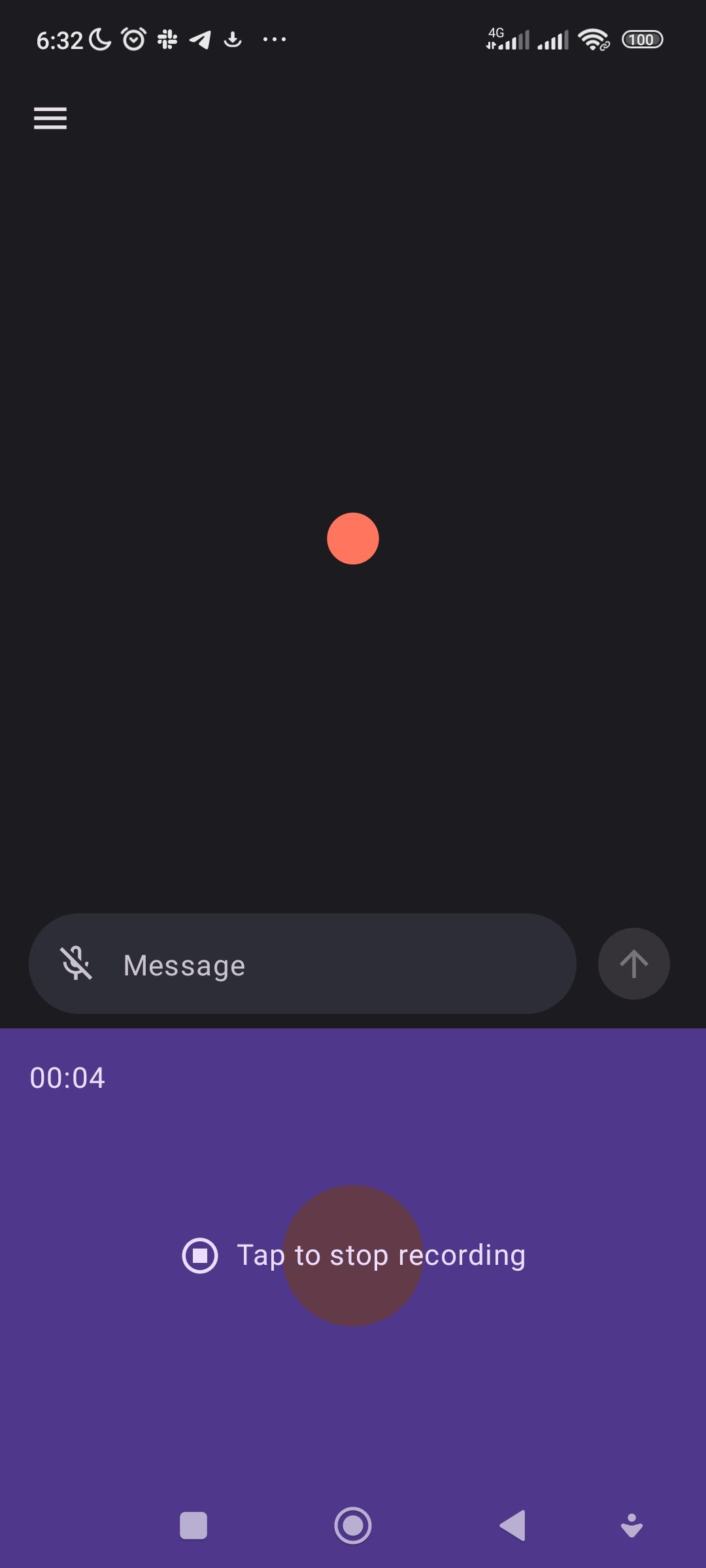
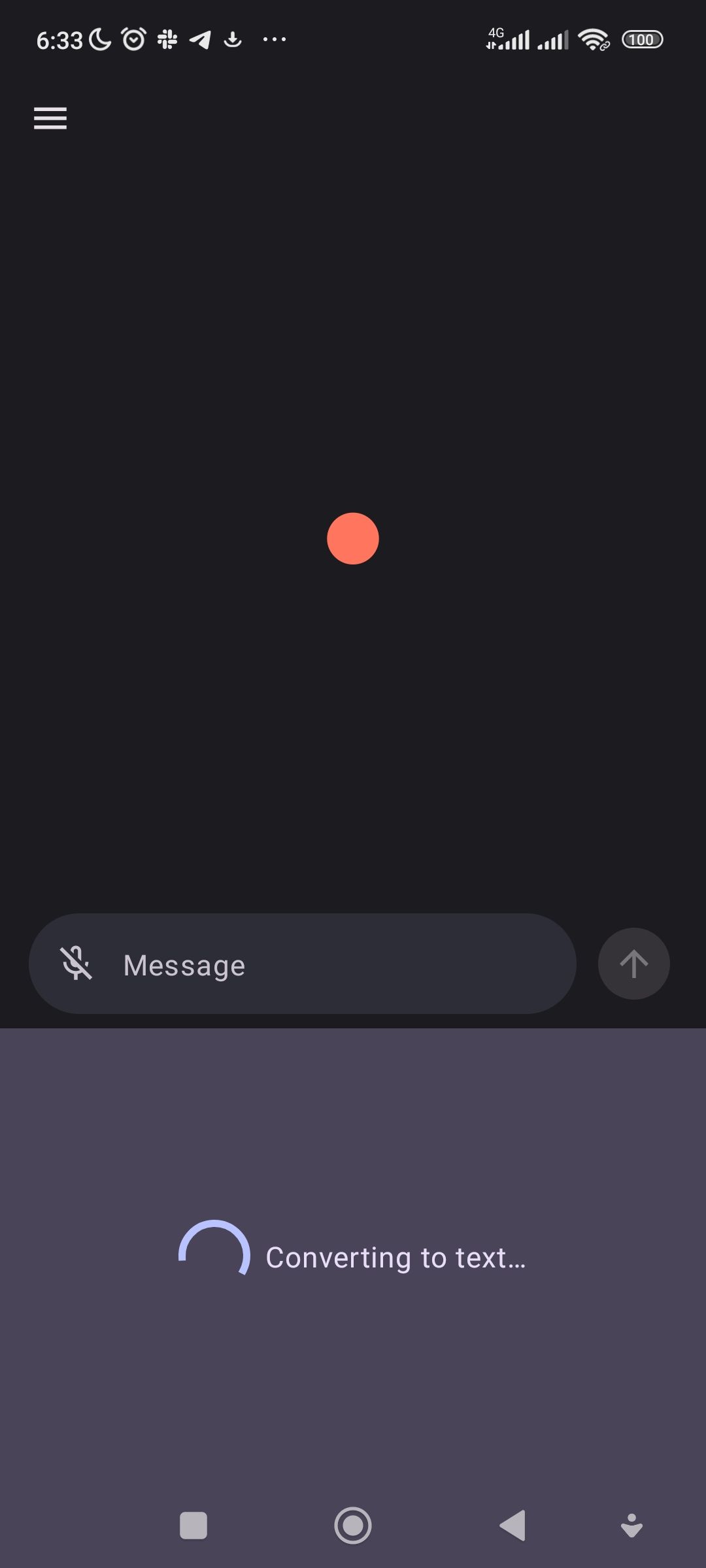
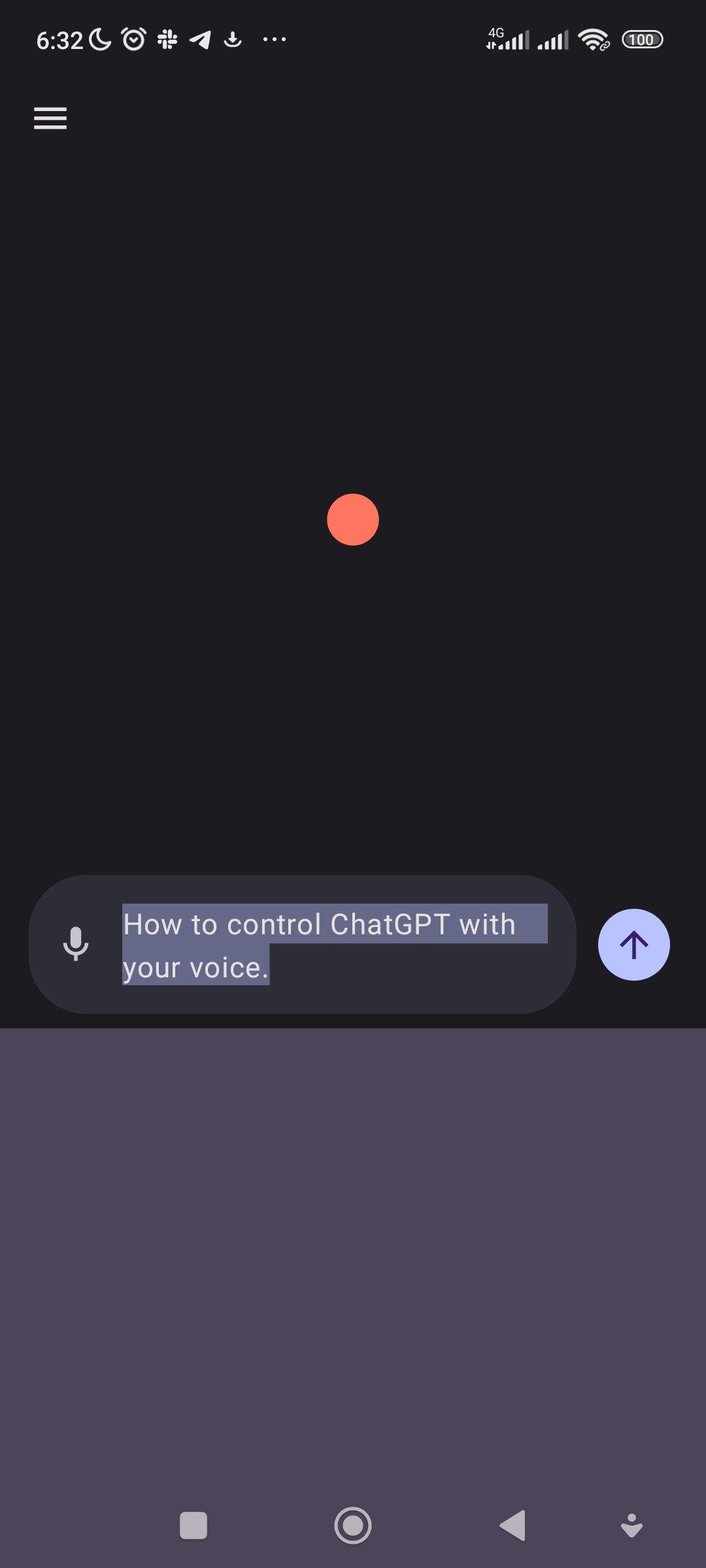 Sluiten
Sluiten
Downloaden: ChatGPT for Android | iOS (Free)
Het is vermeldenswaardig dat OpenAI ChatGPT de mogelijkheid heeft gegeven om vocale reacties te geven als reactie op input van de gebruiker.Dit stelt individuen in staat om met de chatbot te converseren door middel van gesproken uitspraken, waardoor een ervaring ontstaat die doet denken aan interactie met een levend wezen. Hoewel het genereren van hoorbare antwoorden momenteel alleen beschikbaar is voor degenen die geabonneerd zijn op ChatGPT Plus, worden er voortdurend verbeteringen aangebracht.
VoiceGPT-app gebruiken
Om toegang te krijgen tot een geavanceerde, spraakgestuurde versie van onze AI-chatbot voordat deze op grote schaal wordt vrijgegeven, raden we aan VoiceGPT te gebruiken. Deze applicatie maakt gebruik van geavanceerde spraakherkennings- en synthese-technologieën om naadloze verbale communicatie in twee richtingen mogelijk te maken tussen jezelf en ChatGPT. Hierdoor biedt het een zeer natuurlijke en op maat gemaakte gespreksomgeving die zinvolle uitwisselingen mogelijk maakt. Volg deze stappen om VoiceGPT te gaan gebruiken:
Download en installeer de VoiceGPT-applicatie, die beschikbaar is in de Google Play Store voor Android-toestellen.
Om toegang te krijgen tot de functies van de VoiceGPT-applicatie, moet je je eerst aanmelden met je ChatGPT-accountgegevens, inclusief de benodigde inloggegevens.
Gelieve op het microfoonpictogram onderaan de interface van de toepassing te tikken en de VoiceGPT-toepassing toestemming te geven om toegang te krijgen tot de microfoon van uw toestel wanneer daarom wordt gevraagd.
⭐ Tik op het Home-pictogram en scroll naar beneden om de instelling Show InstaBubble in te schakelen. Schakel ook de schuifregelaar He, Chat hot word detectie in. 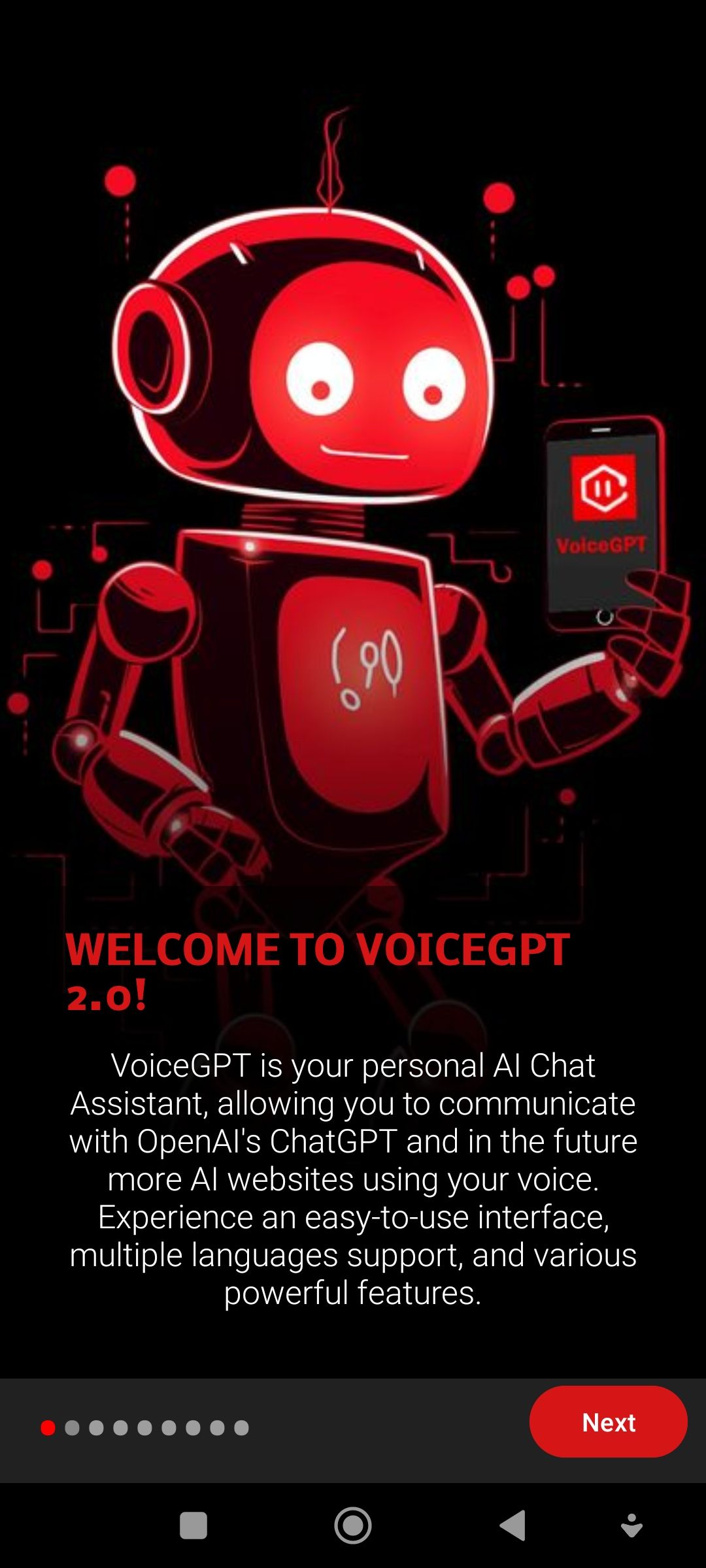
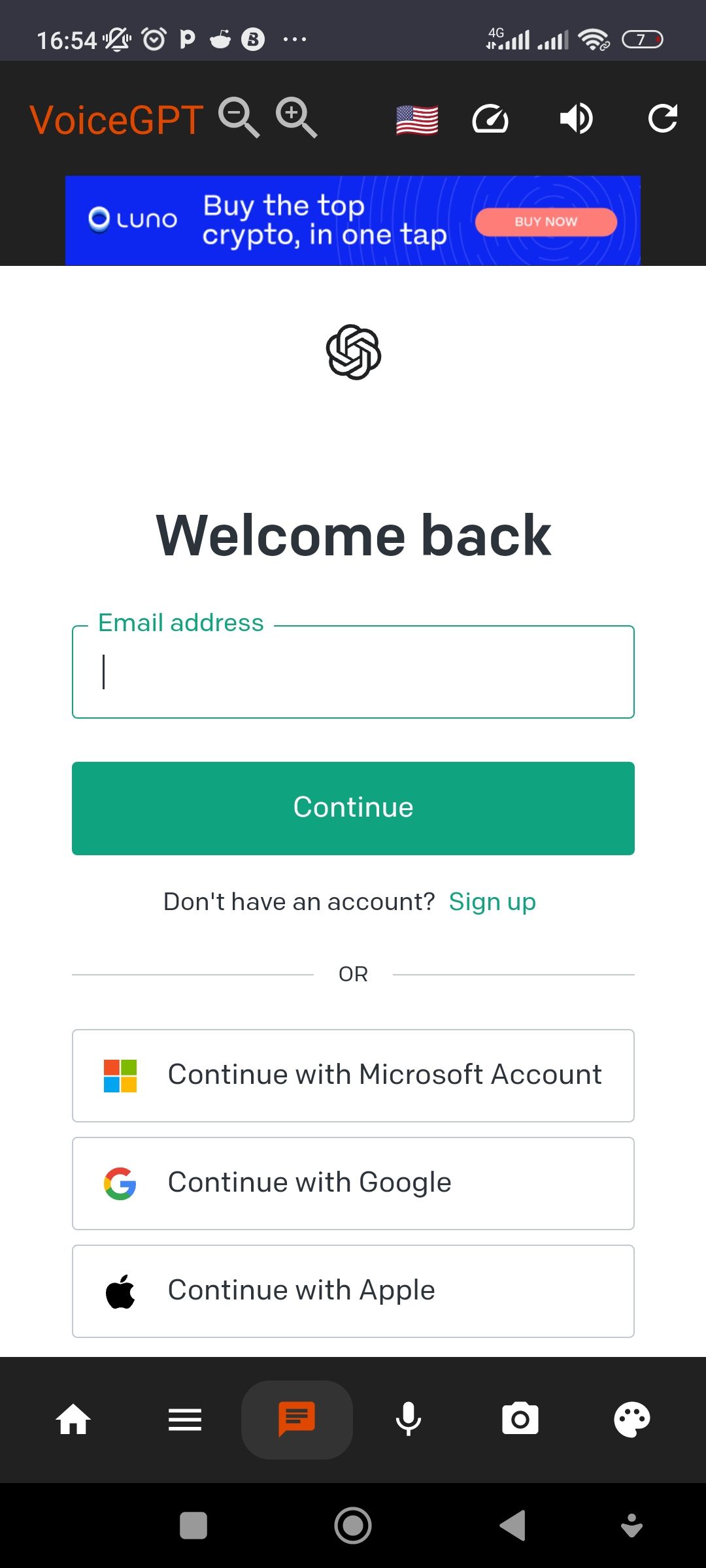
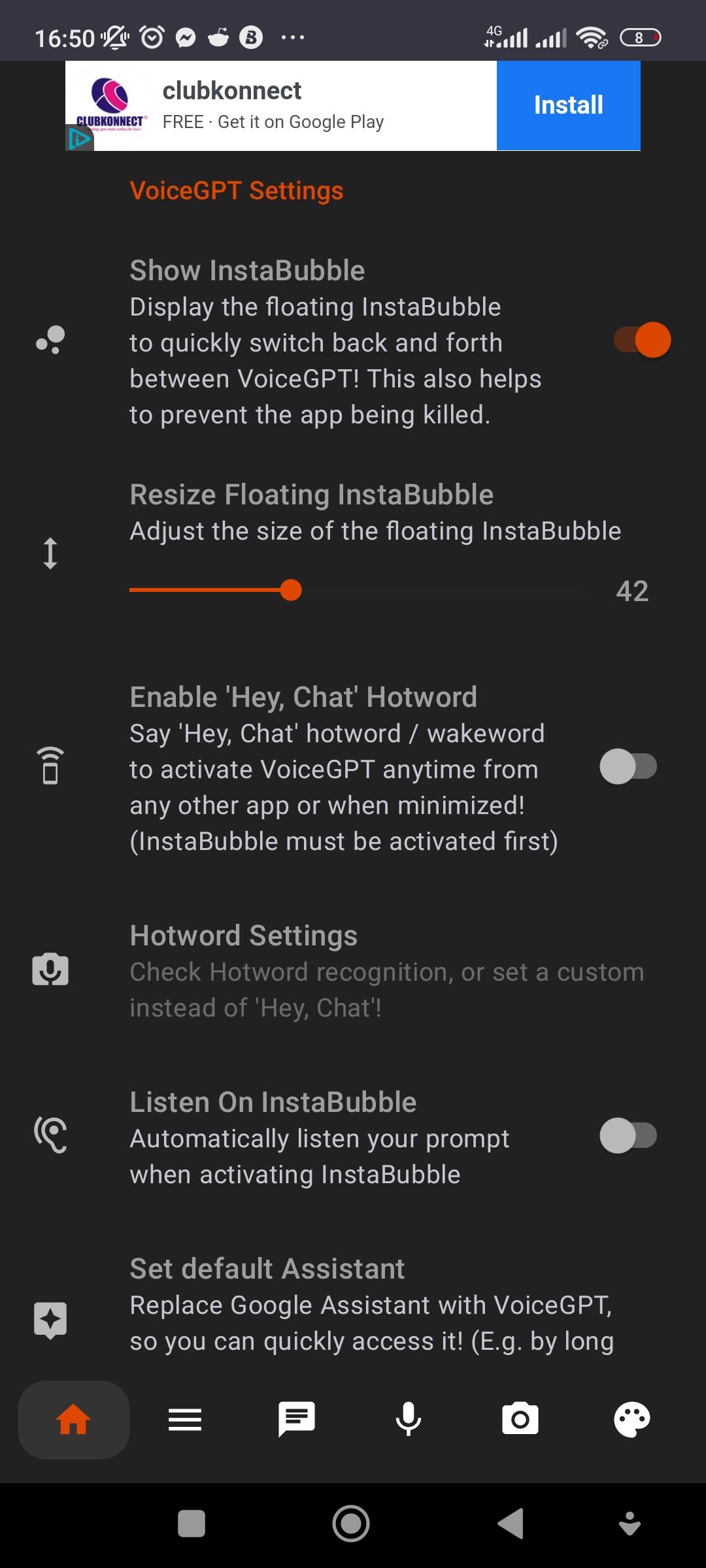 Sluiten
Sluiten
Om spraakopdrachten te gebruiken met ChatGPT, moet je eerst de interface van de applicatie openen. Navigeer vervolgens naar het gebied onder het scherm waar een berichtpictogram staat. Door op dit icoontje te tikken, kan de gebruiker zijn vragen of richtlijnen hardop uitspreken. Eenmaal uitgesproken zal ChatGPT de corresponderende tekst genereren en een verbale reactie geven.
Het instellingenmenu biedt een optie om “Automatisch opnieuw activeren microfoon” in te schakelen, wat ervoor zorgt dat je microfoon actief blijft zonder dat deze na elk gebruik handmatig opnieuw geactiveerd hoeft te worden. Het gebruik van VoiceGPT zorgt voor naadloze en natuurlijke communicatie met ChatGPT, waarbij het gemak en de vloeiendheid van interacties binnen de grenzen van het Google Assistant-platform worden geëvenaard.
Downloaden: VoiceGPT (gratis, abonnement beschikbaar)
Je mobiele toetsenbord gebruiken
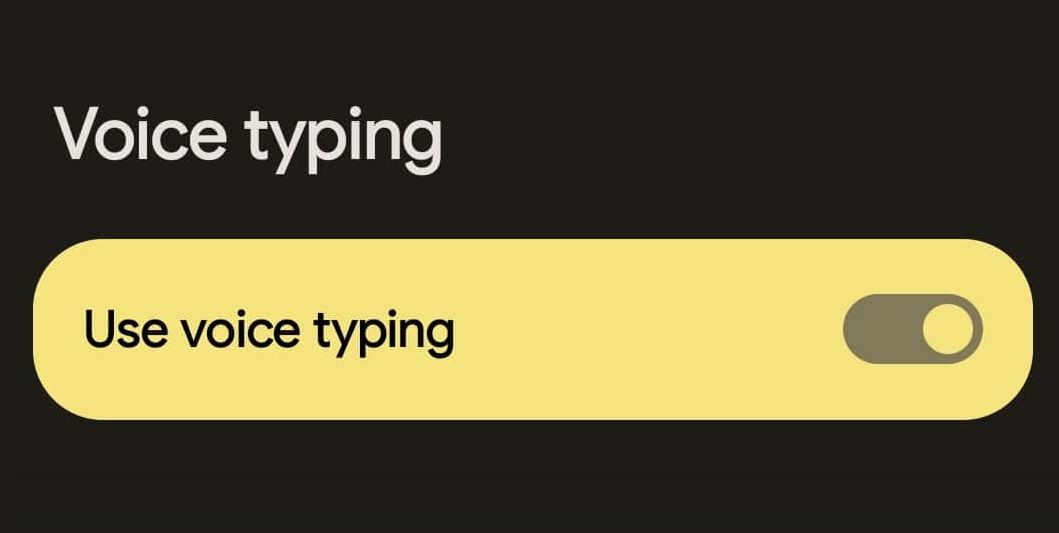
Door de integratie van spraakinvoermogelijkheden in je mobiele apparaat kun je verbale instructies gebruiken om vragen te genereren voor ChatGPT, die kunnen worden uitgevoerd via de conversatie-interface van het platform.
Als je een Android-smartphone gebruikt, bevat het voorgeïnstalleerde Gboard-toetsenbord standaard een spraakinvoerfunctie. Om van deze functie gebruik te kunnen maken, moet je de volgende stappen uitvoeren:
Controleer of de toepassing Gboard-toetsenbord momenteel in gebruik is.
Tik op het tekstveld in de ChatGPT-gespreksinterface, die dient als vergaarbak voor door de gebruiker gegenereerde vragen of verklaringen.
Om toegang te krijgen tot de spraakinvoerfunctie binnen het Gboard-toetsenbord, tikt u op het minuscule microfoonsymbool in de rechterbovenhoek van de gebruikersinterface van het toetsenbord.
Ik wil graag mijn geld terugvragen voor mijn aankoop, omdat het product niet aan mijn verwachtingen voldeed.
Voor gebruikers van een iPhone is Google’s Gboard ook toegankelijk op Apple’s iOS-platform.
Downloaden : Gboard for Android | iOS (Free)
Een mogelijke manier om dit op een meer verfijnde manier uit te drukken is als volgt: Voor degenen die geen Gboard hebben of een alternatief verkiezen, is Microsoft’s SwiftKey toetsenbord een goede keuze met een functie voor spraak typen. Volg deze stappen om toegang te krijgen tot de mogelijkheden van SwiftKey voor spraak typen:
Zorg ervoor dat SwiftKey correct is geïnstalleerd en geconfigureerd als de actieve invoermethode op uw apparaat, voordat u de functies ervan gebruikt in tekstgebaseerde communicatie.
Om extra opties te openen, tikt u op het pictogram met de drie puntjes in de rechterbovenhoek van de SwiftKey-interface.
Om voice typing te gebruiken, tikt u gewoon op het microfoon icoontje en begint u met het uitspreken van uw tekst. Met deze handige functie kunt u moeiteloos woorden invoeren via verbale communicatie in plaats van handmatig typen.
Net als Gboard, dat compatibel is met iOS-apparaten, is SwiftKey, de populaire toetsenbord-app van Microsoft, ook toegankelijk en te gebruiken door gebruikers van het besturingssysteem van Apple.
Downloaden : Microsoft SwiftKey voor Android | iOS (gratis)
Ingebouwd spraakgestuurd typen gebruiken op PC of Mac
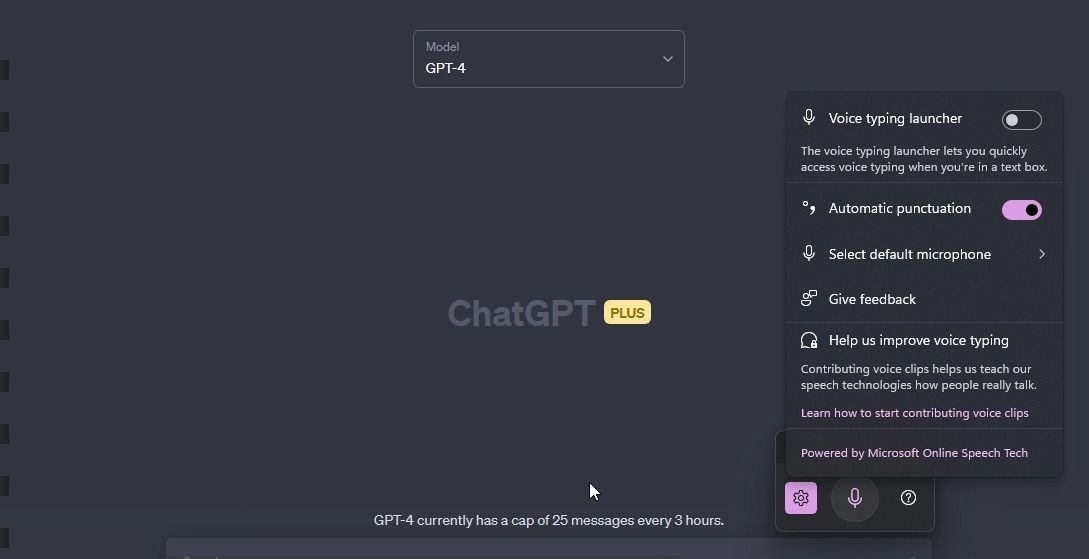
De spraakgestuurde typfunctie van een smartphone of tablet is niet alleen beschikbaar op mobiele apparaten, maar ook op een Windows PC of MacBook. Om deze mogelijkheid te activeren, ga je gewoon naar de ChatGPT chatinterface en start je de stemtypfunctie.
We geven gedetailleerde instructies voor het configureren en gebruiken van de voice typing-functionaliteit op zowel macOS- als Windows-besturingssystemen.Voor degenen die niet bekend zijn met deze functie bieden onze stapsgewijze gidsen waardevolle hulp bij het instellen en effectief gebruiken.
Chrome-extensies gebruiken
Voor gebruikers die ChatGPT via een desktopwebbrowser gebruiken, is er een alternatieve methode om spraakopdrachten te gebruiken via Google Chrome-extensies. Dit kunnen meer algemeen toepasbare tekst-naar-spraak extensies zijn of extensies die speciaal zijn ontwikkeld om de ChatGPT-functionaliteit aan te vullen. Enkele voorbeelden van dergelijke spraak-naar-tekst extensies die compatibel zijn met ChatGPT zijn:
Voice In
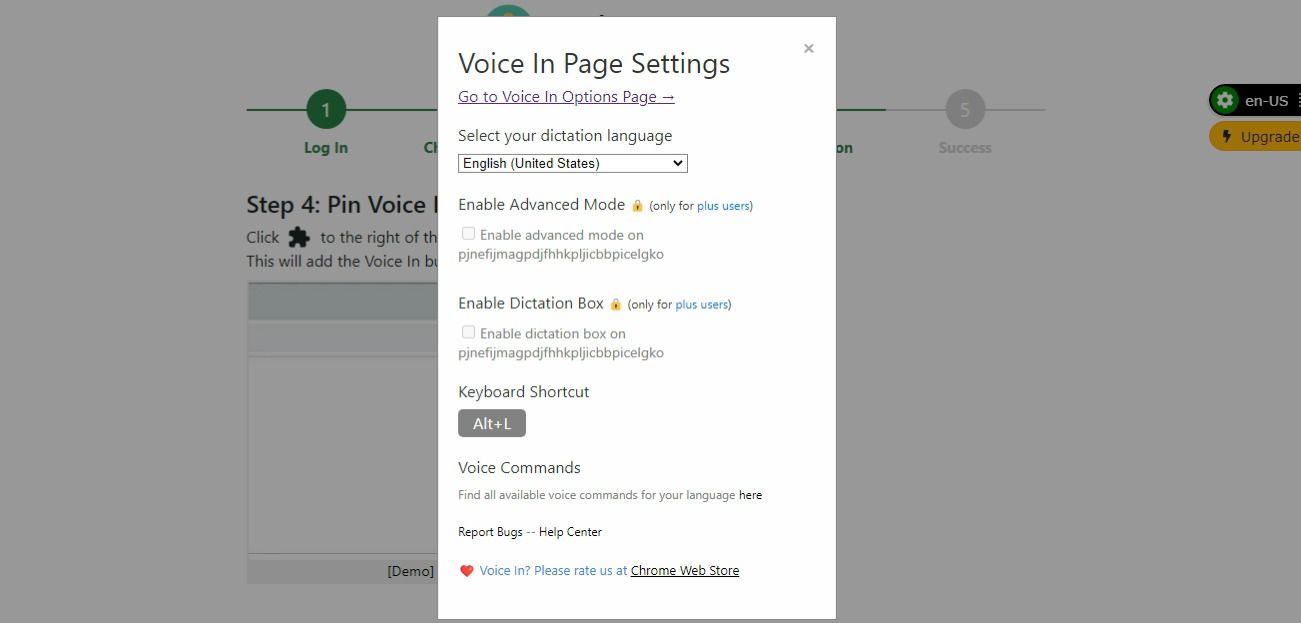
De Voice In spraak-naar-tekst Chrome-extensie vertoont een hoge mate van veelzijdigheid door te functioneren op een groot aantal websites waar gebruikers tekstuele inhoud kunnen invoeren. Dit omvat populaire platforms zoals Gmail voor het opstellen van e-mails, maar ook het gebruik van ChatGPT om gesproken antwoorden te genereren op basis van gegeven prompts. Deze tool is beschikbaar in meerdere talen en levert nauwkeurige transcriptieservices met een opmerkelijk tempo.
VoiceWave - ChatGPT Voice Control
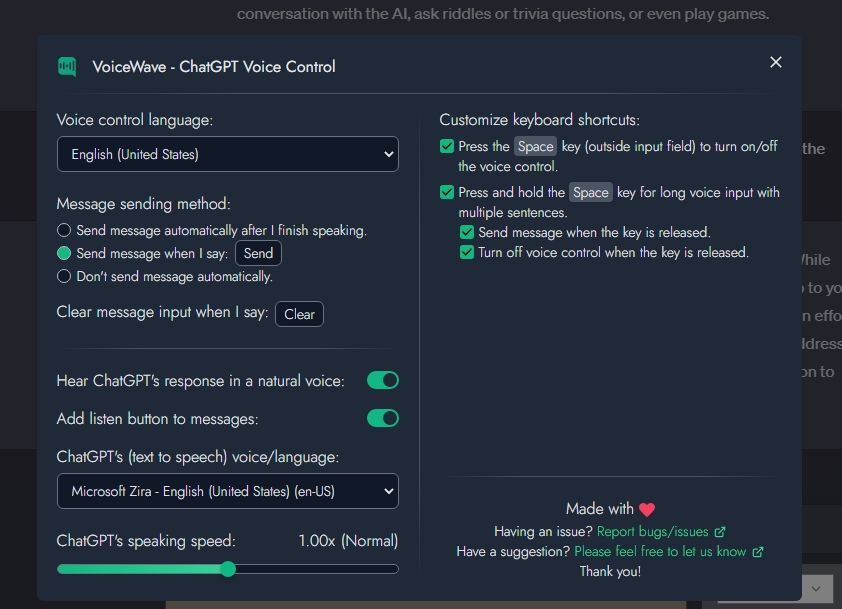
VoiceWave is speciaal ontworpen voor naadloze integratie met ChatGPT en biedt een reeks handige aanpassingsopties. Zo kunnen gebruikers spraakopdrachten geven in meerdere talen, die vervolgens moeiteloos worden vertaald naar tekst in het ChatGPT-invoerveld.
Het gebruik van de applicatie is moeiteloos. Na het installeren en inschakelen van de browserextensie verschijnt er een klein microfoonembleem naast het tekstinvoerveld van de ChatGPT-interface telkens wanneer je de site bezoekt. Door op het microfoonpictogram te klikken, wordt de spraak-naar-tekst-functionaliteit actief, waardoor audio-opname mogelijk wordt en tegelijkertijd de ingebouwde microfoon van je apparaat wordt geactiveerd voor het transcriberen van gesproken opdrachten.
Talk-to-ChatGPT
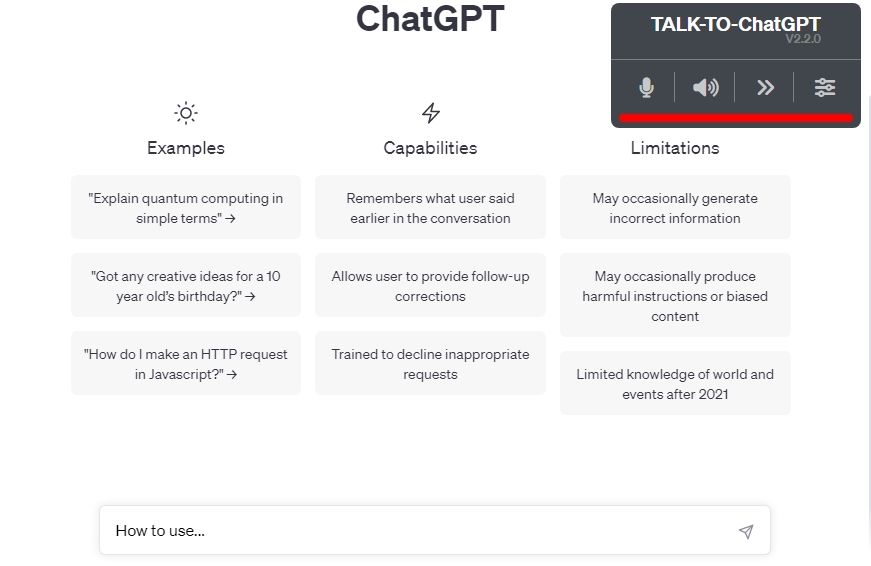
Talk-to-ChatGPT heeft een groot aantal gebruikers ondanks het onvolmaakte ontwerp en de beperkte toegankelijkheid. Met deze extensie kunnen gebruikers spraakopdrachten geven aan ChatGPT op meerdere taalplatformen, waarbij een reeks gepersonaliseerde opties wordt geboden die de bruikbaarheid vergroten.
Na installatie en activering introduceert de Talk-to-ChatGPT browserextensie een discreet, rechthoekig pictogram in de rechterbovenhoek van je scherm. Dit visuele element bevat gebruiksvriendelijke knoppen waarmee je de spraak-naar-tekst-functionaliteit kunt in- of uitschakelen.Bovendien kunnen gebruikers met deze innovatieve oplossing kiezen uit verschillende door kunstmatige intelligentie gegenereerde stempresentaties bij het aanvragen van audioweergave van de antwoorden van ChatGPT.
Voice Control for ChatGPT
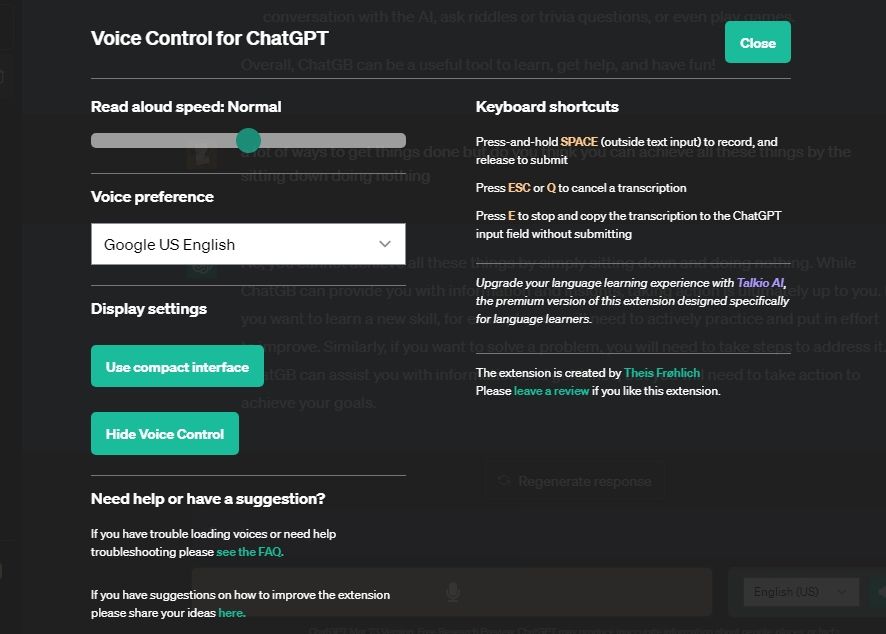
Voice Control for ChatGPT biedt een handige methode voor interactie met de AI via verbale commando’s, zoals de titel al aangeeft. Na installatie en activering voegt deze Chrome-extensie een reeks besturingselementen toe die zich direct onder het invoerveld voor de ChatGPT-prompt bevinden, zodat gebruikers vocale instructies kunnen geven die vervolgens worden gevolgd door ChatGPT die zijn antwoorden voorleest.
Het kan lastig zijn om fouten of verkeerde interpretaties in de transcriptie aan te passen, omdat ze niet meteen worden opgenomen in het invoerveld voor de prompt van ChatGPT. Met wat oefening blijkt deze functie echter een zeer effectieve spraak-naar-tekst oplossing te zijn, ondanks de ietwat onconventionele aanpak.
Krijgt ChatGPT een officiële audio-invoerfunctie?
Ondanks de grote populariteit en wijdverspreide vraag naar een spraakinvoerfunctie binnen de gebruikersinterface van OpenAI’s ChatGPT-platform, heeft de organisatie ervoor gekozen om de interface op een relatief eenvoudig en gestroomlijnd niveau te houden. Deze minimalistische benadering van het ontwerp kan als aantrekkelijk worden beschouwd door veel gebruikers die de voorkeur geven aan een overzichtelijke lay-out, maar kan mogelijk worden verbeterd door de integratie van ingebouwde spraakinvoermogelijkheden. Een dergelijke toevoeging zou rekening houden met de frequentie waarmee mensen de applicatie gebruiken, waardoor het nut en de veelzijdigheid van het platform nog verder zouden toenemen.
Hoewel de potentiële integratie van geavanceerde spraakherkenningsmogelijkheden onzeker blijft, kunnen gebruikers alternatieve manieren verkennen om deze functionaliteit in hun interacties met ChatGPT op te nemen door gebruik te maken van eerder aangeboden technieken.